Театр, как известно, начинается с вешалки, а любой рукодельный процесс, будь то вышивание, шитье или даже вязание, начинается с подготовки схемы или выкройки))
Как правило, схемы, скачанные из просторов интернета, представлены в разрешениях JPEG и BMP, и распечатать их не проблематично. Покупая готовый набор, вы получаете схему в бумажном варианте, и распечатывать вообще ничего не надо))
Однако, некоторые дизайнеры, как например фрау Мартина да и многие дизайнеры моноканвисты, творят свои шедевры в Adobe Reader, и многие новички сталкиваются с проблемой, как же крупно распечатать схему. Все на самом деле очень просто!
Итак... открываем нашу схемку в Adobe Reader. В верхней панели видим вкладочку РЕДАКТИРОВАНИЕ, заходим туда и нажимаем на СДЕЛАТЬ СНИМОК (рядышком висит значок фотоаппарата).
Мышкой выделяем тот кусочек схемы, который мы хотим увеличить и распечатать. После выделения эта часть схемы станет голубой и на экране появится табличка с сообщением о том, что выделенная область скопирована. Жамкаем ОК.
Переходим во вкладку ФАЙЛ и нажимаем там ПЕЧАТЬ (или проще нажимаем ctrl+P). Появится табличка с настройками печати. Выставляем настройки как на картинке и жмем ПЕЧАТЬ.
Ориентацию страницы (книжную или альбомную) выбирайте сами, это зависит от размера выделенной области и от ваших личных предпочтений.
Я обычно делю таким образом 1 страницу схемы на 4 кусочка, моим глазам этого вполне хватает. Так, шаг за шагом, обрабатываю все страницы. Как видите, все очень просто)))
Надеюсь, эта информация окажется полезной.
Как правило, схемы, скачанные из просторов интернета, представлены в разрешениях JPEG и BMP, и распечатать их не проблематично. Покупая готовый набор, вы получаете схему в бумажном варианте, и распечатывать вообще ничего не надо))
Однако, некоторые дизайнеры, как например фрау Мартина да и многие дизайнеры моноканвисты, творят свои шедевры в Adobe Reader, и многие новички сталкиваются с проблемой, как же крупно распечатать схему. Все на самом деле очень просто!
Итак... открываем нашу схемку в Adobe Reader. В верхней панели видим вкладочку РЕДАКТИРОВАНИЕ, заходим туда и нажимаем на СДЕЛАТЬ СНИМОК (рядышком висит значок фотоаппарата).
Мышкой выделяем тот кусочек схемы, который мы хотим увеличить и распечатать. После выделения эта часть схемы станет голубой и на экране появится табличка с сообщением о том, что выделенная область скопирована. Жамкаем ОК.
Переходим во вкладку ФАЙЛ и нажимаем там ПЕЧАТЬ (или проще нажимаем ctrl+P). Появится табличка с настройками печати. Выставляем настройки как на картинке и жмем ПЕЧАТЬ.
Ориентацию страницы (книжную или альбомную) выбирайте сами, это зависит от размера выделенной области и от ваших личных предпочтений.
Я обычно делю таким образом 1 страницу схемы на 4 кусочка, моим глазам этого вполне хватает. Так, шаг за шагом, обрабатываю все страницы. Как видите, все очень просто)))
Надеюсь, эта информация окажется полезной.



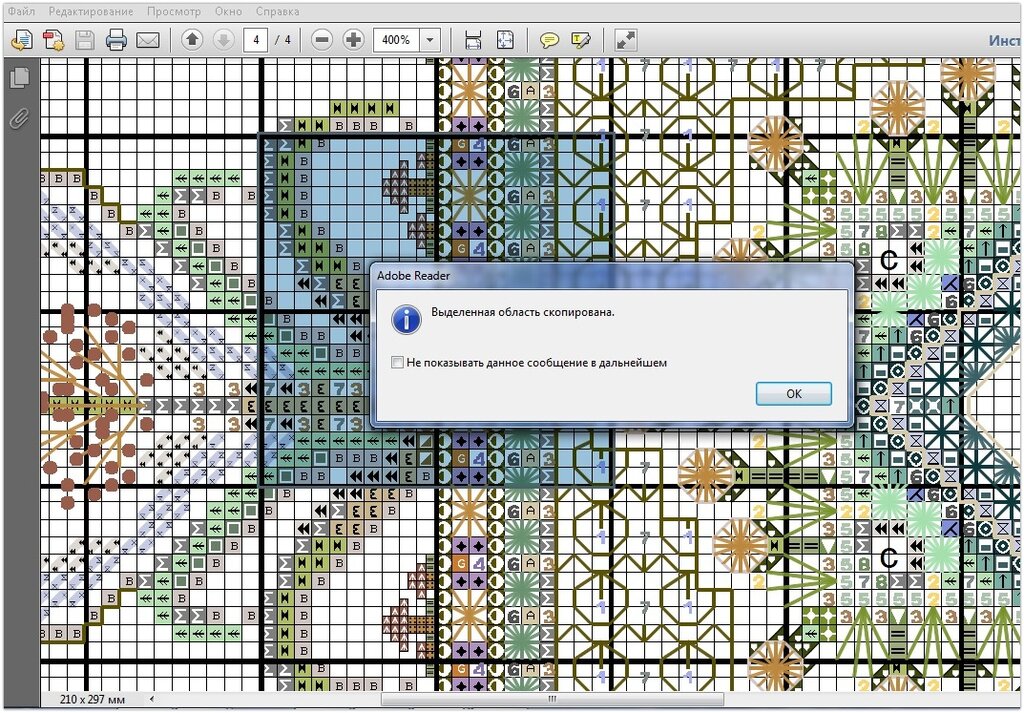

как интересно)
ОтветитьУдалить